ChangeExtension¶
ChangeExtension コンポーネントを使用すると、ファイルの拡張子を変更できます。
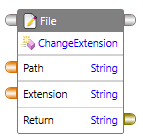
ポート¶
ChangeExtension コンポーネントは、デフォルトでコントロール入力、コントロール出力、データ入力およびデータ出力ポートを公開します。
| ポート | 説明 |
|---|---|
| Control In | 1つ以上のコンポーネントのコントロール出力ポートに接続する必要があります。 |
| Control Out | 他のコンポーネントのコントロール入力ポート、または既定のエンドコンポーネントのコントロール入力ポートに接続できます。 |
| Data In | ChangeExtensionコンポーネントは既定で次のデータ入力ポートを公開します。Path: ファイルの場所を指定します。text: 変更する拡張子を指定します。 |
| Data Out | 変更された拡張子 (文字列) を持つパスを返します。 |
プロパティ¶
ChangeExtension コンポーネントのプロパティを編集するには、Properties ウィンドウでプロパティを変更します。次のプロパティを編集できます。
| プロパティ | 説明 |
|---|---|
| Search | それぞれのプロパティを検索します。 |
| Delay After Execution | アクションが実行された後の待機時間(秒単位)を指定します。 |
| Delay Before Execution | アクションが実行されるまでの待機時間(秒単位)を指定します。 |
例¶
例を見てみましょう。
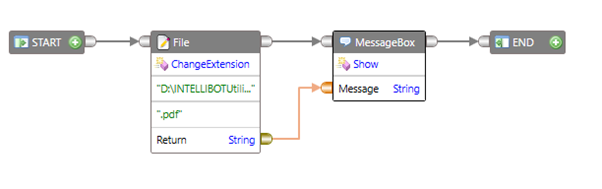
ファイルの拡張子を変更するには、次の手順に進みます。
- ツールボックスで
Utilitiesを展開し、次にFileを展開します。 ChangeExtensionコンポーネントをドラッグし、デザインサーフェイスにドロップします。Pathをダブルクリックし、必要なファイルパスを入力します。-
Extensionをダブルクリックし、変更する拡張子を入力します。Note
PathおよびExtension両方のデータ入力ポートの既存のデータソースは上書きできます。- データ入力ポートを右クリックします。
Overrideをクリックし、データソースを変更します。
データポートのデータソースの上書きについての詳細については、オーバーライドセクションを参照してください。
拡張子変更の結果を表示するには、アクティビティにメッセージボックスコンポーネントを追加します。
-
メッセージ ボックス コンポーネントを追加するには、次の手順を行います。
- ツールボックスで、
Generalを展開します。 - メッセージボックスコンポーネントを展開し、
Showコントロールポートをドラッグし、デザインサーフェイスにドロップします。
- ツールボックスで、
- アクティビティのコントロールポートを接続します。
- ツールバーで、
Runをクリックします。
メッセージボックスには、置き換えられた拡張子を持つファイルパスが表示されます。